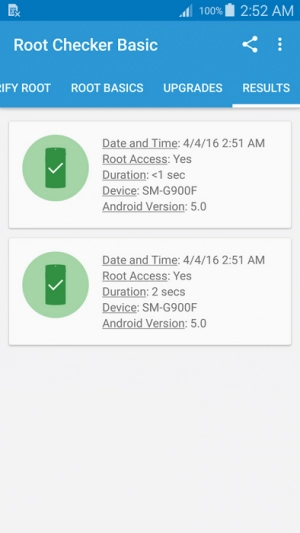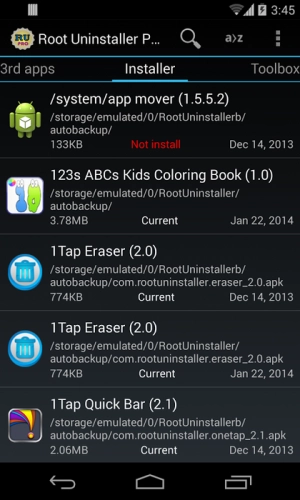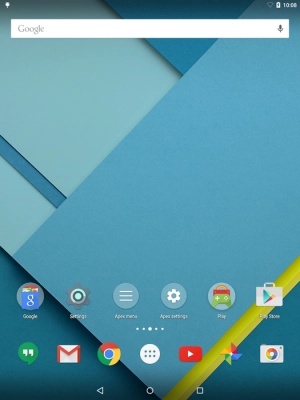А чистый Android лучше!
Казалось бы, странно, но многие пользователи Android-гаджетов с грустью взирают на многообразие приложений, которыми разработчик забил их смартфон или планшет. Стремление вендоров охватить максимально обширную аудиторию понятно, но далеко не каждому потребителю по вкусу такое пиршество. Кроме того, софт занимает дисковую память, которая даже у дорогих моделей в дефиците.
Клиенты онлайн-кинотеатров, утилиты и прочие радости можно было бы удалить, кабы не их жесткая привязка к системе. Попытка достичь цели встроенными средствами бесполезна: деинсталлировать штатные приложения невозможно, а удалить их файлы с диска базовый файловый менеджер не позволяет (даже не пустит в системные каталоги).
Ситуация безвыходная? Нет, решение существует. Правда, требует вмешательства в систему, а значит, чревато рисками, среди которых утрата гарантии – самый незначительный.
Шаг 1. Что сделать перед деинсталляцией
Приступая к полной зачистке девайса, обязательно позаботьтесь о резервировании личных данных. Сохраните контакты, фото, видеозаписи, а также важные сообщения при помощи встроенных средств или сторонних программ (читайте наш материал), а также SD-карты или ноутбука/десктопа. Всё, что можно синхронизировать с облаком, – синхронизируйте. И непременно составьте список всех программ – как установленных вами, так и системных, – он может пригодиться после завершения модификации.
Далее для чистоты эксперимента следует произвести сброс до заводских настроек (factory reset). О том, как это сделать, можно прочитать в руководстве пользователя либо на специализированных ресурсах. В результате смартфон/планшет должен быть приведен к девственному состоянию – таким образом вы убережете себя от досадных неожиданностей.
Теперь придется разобраться, реализована ли в гаджете возможность доступа к системному разделу с правами суперпользователя (так называемый root-доступ). Как правило, он отсутствует у большинства брендов А-класса, но в бюджетных китайцах может оказаться, что называется, по умолчанию.
Проверить наличие прав суперпользователя проще всего при помощи утилиты Root Checker – после установки и запуска она сразу сообщит об этом. Если аппарат рутован, можно переходить к процедуре зачистки. Если же таких прав нет, придется ими обзавестись, что не слишком просто. В теории каждый из нас в состоянии выполнить все необходимые действия – ищите в Сети инструкцию по рутованию и дерзайте! Только учтите: пока Root Checker не покажет успешность процедуры – дальше не продвинуться. И еще: если не уверены в своих силах, лучше не рисковать и обратиться в сервис – ведь достаточно одной ошибки, чтобы ваш девайс пришел в полную негодность.
Шаг 2. Удаление системных приложений
Итак, система рутована и обнулена. Теперь подумайте, с чем стоит распрощаться, а что оставить: внимательно изучите каждую программу, возможно, некоторые могут оказаться полезными. Составьте список исключений.
В принципе, для удаления ненужного ПО можно воспользоваться файл-менеджером (подойдет «ES Проводник»), посредством которого из системных каталогов удаляются файлы с именем программы и расширением .apk или .odex в директории /system/app.
Кроме того, следует удалить другие одноименные файлы, если они есть. Безусловно, может показаться, что проще сразу избавиться от всего содержимого папки системных приложений (некоторые так и делают), но это ошибка: зачастую после такой тотальной аннигиляции работа системы оказывается необратимо нарушена. Чтобы избежать этого, лучше воспользоваться утилитой Root App Deleter либо Root Uninstaller. Они обладают не только простым интерфейсом, но и массой полезных функций: вы сможете удалить системные приложения или заморозить их (останутся на диске, но перестанут автоматически запускаться), а также сделать бэкап удаляемых программ на карту памяти (а при необходимости восстановите их оттуда).
Шаг 3 (бонусный). Замена фирменной оболочки
После того как в гаджете настроены root-права, можно заменить стартовую оболочку (лаунчер) на другую, что тоже не проблема. Альтернатив много: упомянем Apex Launcher, GO Launcher EX и Яндекс.Shell.
Схема следующая. Загрузите выбранную оболочку на устройство. Файл в формате .apk надо переместить в каталог system/app, после чего обозначить ему права (флаги) аналогично другим системным приложениям. Затем обязательно перейти на главный экран (Home) и выбрать новый лаунчер по умолчанию. Завершив работу, аппарат следует перезагрузить и, убедившись, что оболочка корректно работает, запустить файловый менеджер и вычистить из каталогов system/app, data/dalvik cashe, data/data все следы старой оболочки.
Кастомизация с умом
Зеленый робот тем и хорош, что его легко кастомизировать, но при одном условии: делать это надо с умом. В принципе, если подходить аккуратно, отдавая себе отчет в каждом действии, ощутимого риска повредить аппарат нет. Пожалуй, самое сложное – это процедура рутинга, но на худой конец ее можно произвести у частных специалистов или попросить об услуге умного знакомого. Оно того стоит: в итоге освободится дисковая память, повысится скорость работы, а главное – назойливый софт наконец-то перестанет докучать вам своим присутствием.
Опубликовано 27.10.2016